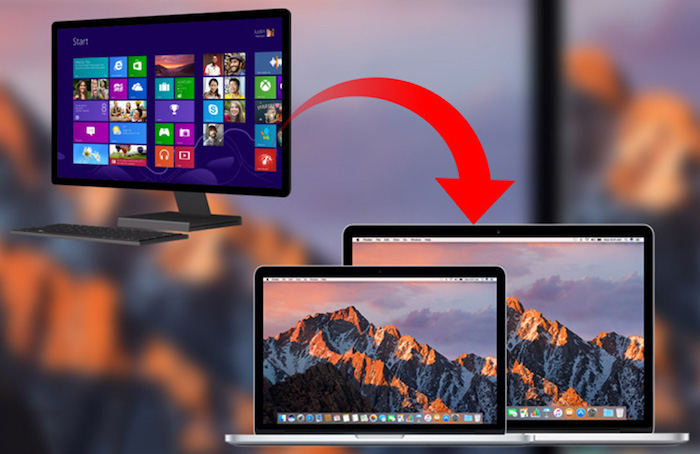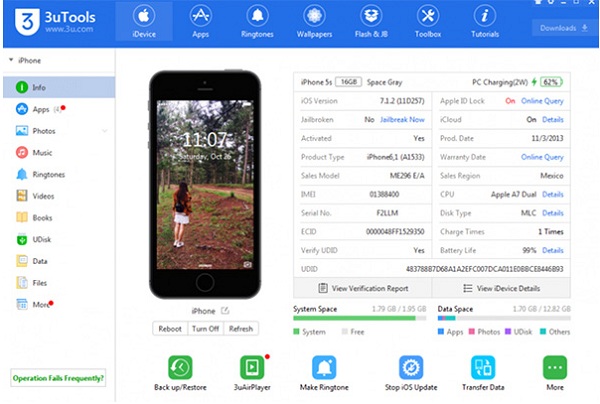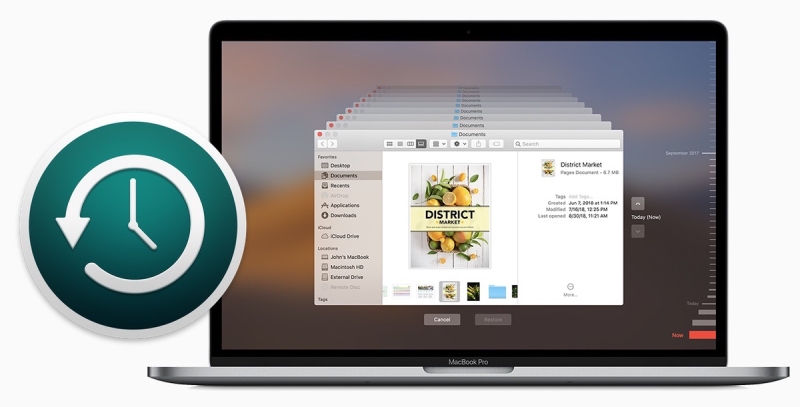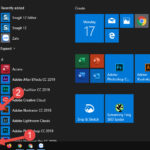Nhờ vào sự phát triển mạnh mẽ của công nghệ mà người dùng hiện nay có nhiều sự lựa chọn hơn. Thời đại Windows độc quyền đã không còn ở hiện tại mà thay vào đó có thêm rất nhiều dòng Macbook, sử dụng Mac OS X. Được biết đến với độ ổn định cao, Macbook dần dần trở thành lựa chọn hàng đầu của những người yêu công nghệ.
Vậy làm thế nào để chuyển đổi dữ liệu từ máy tính Windows sang Macbook, để phục vụ cho công việc hay đơn giản chuyển đổi hình ảnh hoặc âm thanh ? Hãy cùng Macstores đi tìm câu trả lời thông qua bài viết dưới đây nhé.
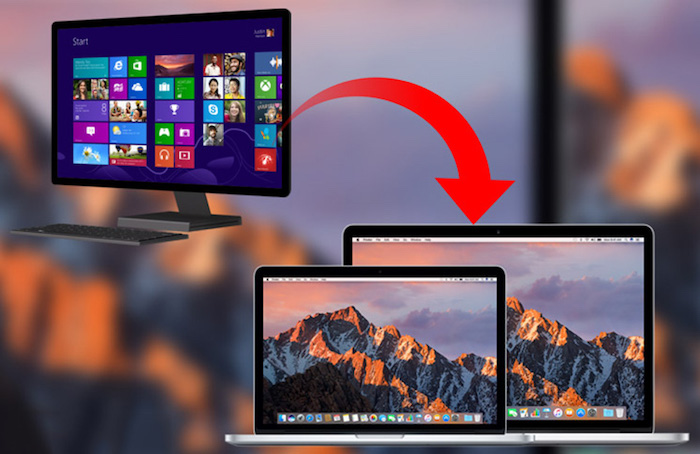
Lưu ý: Để sử dụng được công cụ Migration Assistant, Mac và Windows phải sử dụng cùng một mạng.
1. Cài đặt Windows Migration Assistant trên Windows
- – Bước 1: Người dùng truy cập vào đường link để tải Windows Migration Assistant về máy tính.
- – Bước 2: Người dùng tiến hành cài đặt trên Windows, nhấn Next để tiến hành cài đặt chương trình.
- – Bước 3: Người dùng tích chọn vào ô I accept the terms in the license agreement, đồng ý với các điều khoản và nhấn Install để cài đặt.
- – Bước 4: Người dùng chờ quá trình cài đặt tự động, sau đó xuất hiện giao diện cửa sổ như bên dưới, nhấn Finish để kết thúc quá trình cài đặt Windows Migration Assistant trên máy tính.
- – Bước 5: Ngay sau đó, chương trình sẽ giải thích đơn giản cách hoạt động chuyển đổi dữ liệu, nhấn Continue để tiến hành các bước chuyển đổi dữ liệu.
Tiếp theo, chương trình sẽ tự động thu thập những dự liệu trên máy tính Windows của bạn từ tài khoản, địa chỉ email, file cá nhân. Sau đó nhấn Continue để tìm kiếm máy Mac có cùng kết nối mạng.

2. Sử dụng Windows Migration Assistant trên Mac OS X
Lưu ý: máy tính Windows của bạn vẫn phải chạy chương trình và kết nối cùng mạng hai thiết bị.
Bước 1: Trên Mac người dùng có thể mở Migration Assistant bằng cách vào thư mục Utilities(trong thư mục Applications), hoặc sử dụng Spotlight Search. Công cụ sẽ có 3 lựa chọn sau:
- Từ máy Mac, bản sao lưu Time Machine.
- Từ máy tính Windows.
- Từ máy tính Mac khác.
Chọn Từ máy tính Windows (From a Windows PC) nhấn Continue
Bước 2: Công cụ sẽ thông báo hỏi mật khẩu trên Mac, nhấn Continue để tìm kiếm máy tính Windows.
Đồng thời bạn cũng sẽ nhận được mật khẩu trên máy tính Windows, nhấn Continue.
Bước 3: Ngay sau khi kết nối hai thiết bị có chung mật khẩu, công cụ sẽ hiển thị đầy đủ danh sách dữ liệu sao lưu từ máy tính Windows. Chúng ta có thể nhấn vào biểu tượng tam giác ở từng thư mục để có thể mở rộng vùng chọn dữ liệu cần chuyển. Nhấn Continue để tiến hành chuyển dữ liệu.
Sau đó việc sao lưu sẽ bắt đầu, thời gian phụ thuộc vào dung lượng dữ liệu chuyển đổi dữ liệu từ Windows sang Macbook của bạn. Chúc bạn thành công !